Cara Membuat Kuesioner di Google Form dengan Mudah dan Gratis
Di era digital seperti saat ini, Google Forms menjadi solusi praktis dalam pembuatan kuesioner online untuk berbagai keperluan, seperti penelitian, survei pelanggan, dan pengumpulan data lainnya. Google Forms menawarkan antarmuka yang intuitif, berbagai opsi pertanyaan, serta integrasi dengan layanan Google lainnya untuk analisis data yang lebih mendalam. Terlebih lagi semua ini dapat diakses dengan cara yang mudah dan gratis. Pada kesempatan kali ini, saya akan membahas cara membuat kuesioner di Google Form untuk penelitian, mulai dari dasar hingga membagikan tautan kuesioner kepada responden. Cara ini juga dapat digunakan untuk membuat soalan tanya-jawab, angket, survei, kuis maupun absensi di Google Forms.
Mengapa Memilih Google Form untuk Kuesioner?
Google Forms memiliki beberapa keunggulan yang menjadikannya pilihan utama dalam pembuatan kuesioner. Selain gratis, platform ini memungkinkan pengguna untuk mengumpulkan data secara real-time, menyesuaikan tampilan formulir, dan membagikan tautan dengan mudah melalui berbagai kanal. Google Forms bisa diakses di berbagai perangkat sehingga memudahkan responden karena dapat mengisi kuesioner melalui ponsel, tablet, maupun komputer.
Dukungan terhadap berbagai jenis pertanyaan, mulai dari jawaban singkat hingga pilihan ganda, semakin memudahkan pengguna dalam menyesuaikan kuesioner sesuai kebutuhan. Data yang diperoleh juga dapat diekspor ke Google Sheets dan diunduh dalam bentuk file excel untuk analisis lebih lanjut.

Langkah-Langkah Membuat Kuesioner Online dengan Google Form
1. Membuka Google Form
Untuk memulai, buka akun Google Anda dan akses Google Forms melalui Google Drive atau langsung melalui situs forms.google.com. Pilih opsi “Formulir Kosong” untuk membuat kuesioner dari awal atau gunakan template yang tersedia.
2. Menentukan Judul dan Deskripsi Kuesioner
Berikan nama yang sesuai untuk kuesioner yang dibuat agar mudah dikenali. Tambahkan deskripsi singkat mengenai tujuan dari kuesioner ini agar responden memahami konteks sebelum mengisi formulir.
3. Menambahkan Pertanyaan
Klik ikon + untuk menambahkan pertanyaan baru. Google Forms mendukung berbagai jenis pertanyaan, seperti:
- Jawaban singkat (Short Answer): Untuk respons pendek dan spesifik.
- Pilihan ganda (Multiple Choice): Memungkinkan responden memilih satu jawaban dari beberapa opsi.
- Kotak centang (Checkbox): Memberikan pilihan bagi responden untuk memilih lebih dari satu jawaban.
- Skala linier (Linear Scale): Mengukur tingkat kepuasan atau opini dengan skala angka.
- Dropdown (Drop-down Menu): Opsi jawaban yang disusun dalam bentuk menu tarik-turun.
- Paragraf (Long Answer)
- Kisi pilihan ganda (Multiple Choice Grid)
- Kisi kotak centang (Checkbox Grid)
Jika Anda ingin membuat pertanyaan di Google Form dengan jawaban pilihan ganda, pilih opsi Multiple Choice dan tambahkan beberapa jawaban yang bisa dipilih oleh responden.
Sesuaikan jenis pertanyaan sesuai dengan data yang ingin dikumpulkan.
4. Mengatur Opsi Wajib Isi pada Pertanyaan
Untuk memastikan data yang diperoleh lengkap berarti setiap pertanyaan harus dijawab oleh responden, maka anda bisa aktifkan opsi ‘Required’ atau ‘Wajib diisi’ dengan menggeser tombol yang tersedia pada setiap pertanyaan penting. Dengan begitu, responden tidak dapat mengirimkan formulir sebelum menjawab pertanyaan yang telah ditentukan.
5. Menggunakan Logika Cabang untuk Respons Dinamis
Jika ingin kuesioner lebih interaktif, gunakan fitur logika cabang. Fitur ini memungkinkan responden diarahkan ke pertanyaan tertentu berdasarkan jawaban yang mereka pilih. Fitur ini berguna untuk segmentasi responden atau skenario pertanyaan yang berbeda.
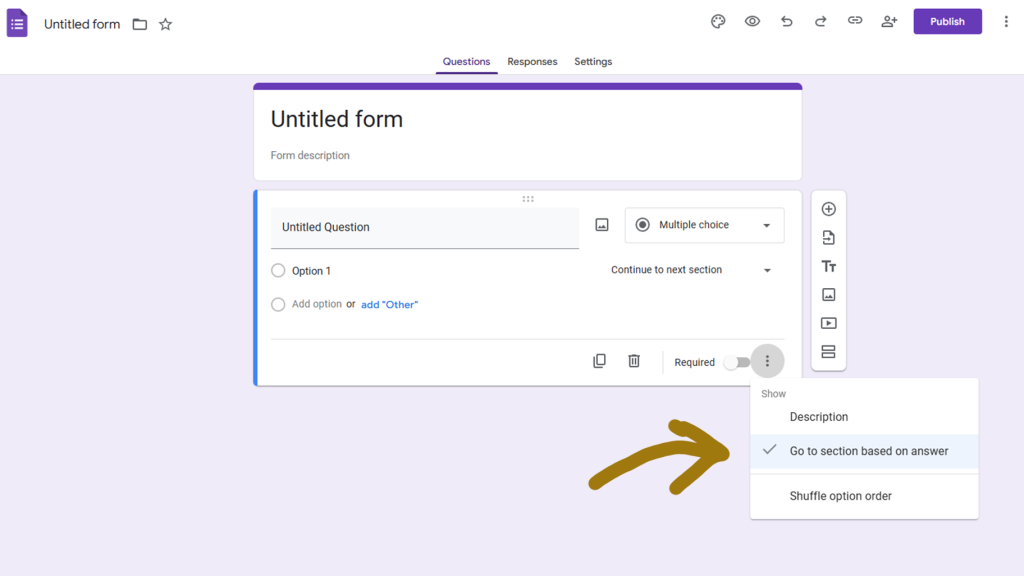
Klik icon titik tiga kemudian centang go to section based on answer atau Buka bagian berdasarkan jawaban. Kemudian anda dapat memilih opsi lanjutan untuk setiap jawaban. Fitur ini hanya tersedia untuk jenis pertanyaan dengan Pilihan ganda dan Dropdown.

6. Menyesuaikan Tampilan Kuesioner
Anda bisa menyesuaikan tema dan tampilan kuesioner dengan langkah berikut:
- Klik ikon ‘Palette’ untuk mengganti warna tema.
- Tambahkan gambar atau logo jika diperlukan.
- Pilih jenis font yang sesuai agar lebih menarik.
7. Meninjau Kuesioner Sebelum Dibagikan
Sebelum menyebarkan kuesioner, klik ikon ‘Preview’ (gambar mata) untuk melihat bagaimana tampilan formulir bagi responden.

Cara Membuat Kuesioner di Google Form untuk Penelitian
Google Forms banyak digunakan dalam penelitian karena kemudahan dalam pengelolaan data. Untuk keperluan penelitian, pastikan untuk:
- Menyusun pertanyaan dengan struktur yang jelas.
- Menggunakan berbagai jenis pertanyaan sesuai kebutuhan penelitian.
- Memanfaatkan fitur pengelompokan pertanyaan untuk memisahkan bagian-bagian berbeda dalam survei.
- Menyediakan opsi “lainnya” agar responden dapat memberikan jawaban lebih spesifik.
Data yang diperoleh dapat dianalisis langsung melalui Google Sheets atau diunduh dalam format Excel untuk pengolahan lebih lanjut.
Cara Membuat Pertanyaan di Google Form dengan Jawaban Pilihan Ganda
Jika ingin membuat pertanyaan dengan jawaban pilihan ganda, cukup pilih opsi “Pilihan Ganda” pada jenis pertanyaan. Tambahkan beberapa pilihan jawaban dan aktifkan opsi “Tambahkan opsi lainnya” jika ingin memberikan kebebasan bagi responden untuk memberikan jawaban berbeda. Pilihan ganda sering digunakan dalam kuis, survei preferensi, atau penelitian dengan skala terstruktur.
Cara Membuat Link Kuesioner di Google Form
Setelah selesai membuat kuesioner, Anda perlu membagikannya dengan responden.
- Klik tombol “Kirim” di pojok kanan atas
- Pilih opsi “Dapatkan tautan” atau ikon rantai/link untuk mendapatkan tautan formulir.
- Klik “Persingkat URL” atau ‘Shorten URL’ untuk memperpendek tautan agar lebih mudah dibagikan.
- Salin tautan tersebut dan bagikan melalui email, media sosial, atau platform lainnya.
Cara Membuat Kuesioner Online di Google Form Gratis
Google Forms dapat digunakan tanpa biaya alias gratis, sehingga siapa saja dapat membuat kuesioner online dengan mudah. Untuk mengoptimalkan pengalaman pengguna, pertimbangkan beberapa tips berikut:
- Gunakan desain yang menarik dengan fitur kustomisasi tema.
- Tambahkan gambar atau video untuk memperjelas konteks pertanyaan.
- Pastikan format pertanyaan sudah sesuai agar hasil data lebih akurat.
- Gunakan logika cabang untuk pengalaman yang lebih interaktif.
- Uji coba kuesioner terlebih dahulu sebelum menyebarkannya.
Menganalisis Hasil Kuesioner
Setelah kuesioner terkumpul, Anda bisa melihat hasilnya secara langsung di Google Form atau mengunduh data dalam format spreadsheet maupun excel:
- Masuk ke tab ‘Responses’ atau ‘Tanggapan’.
- Pilih ‘View Responses in Sheets’ untuk membuka data di Google Sheets.
- Gunakan filter atau pivot table untuk mengelola data lebih lanjut.
Membuat kuesioner dengan Google Form adalah cara yang praktis dan gratis untuk mengumpulkan data secara online. Dengan mengikuti langkah-langkah di atas, Anda bisa membuat survei yang profesional dan mudah diakses oleh responden. Mulai dari penelitian akademik hingga survei pelanggan bisnis. Dengan memahami cara membuat kuesioner yang baik, proses pengumpulan informasi akan menjadi lebih optimal dan mudah dikelola.
Semoga artikel ini membantu Anda dalam membuat kuesioner di Google Form untuk penelitian maupun survei lainnya. Jangan ragu untuk mulai mencoba dan eksplorasi fitur-fiturnya!
 Dani Fakhri Ferdinansyah Dalam diam di keheningan malam.
Dani Fakhri Ferdinansyah Dalam diam di keheningan malam.


